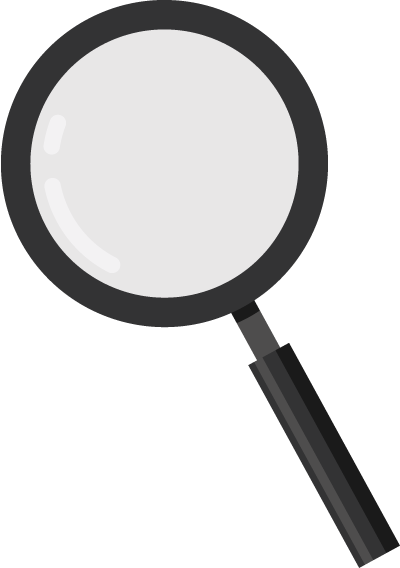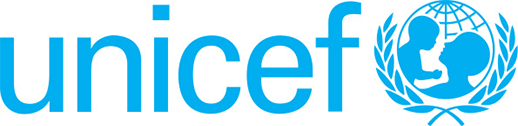Kako unaprediti digitalni uređaj u cilju bezbednijeg korišćenja interneta?
Kako unaprediti digitalni uređaj u cilju bezbednijeg korišćenja interneta?
Autorka teksta: dr Dobrinka Kuzmanović

U današnje vreme, svaki digitalni uređaj (mobilni telefon, tablet, računar) pruža mogućnost tehničke zaštite korisnika u cilju bezbednijeg korišćenja interneta.
Ključnu ulogu u bezbednom korišćenju interneta od strane dece imaju odrasli. Zapravo, kada je reč o deci predškolskog uzrasta, stručnjaci preporučuju korišćenje digitalnih uređaja i interneta isključivo uz prisustvo i aktivno posredovanje roditelja/staratelja i vaspitača koji bi trebalo da imaju ulogu tzv. digitalnih mentora.
Kako bi podržali bezbedno korišćenje digitalnih oruđa kod dece i predupredili potencijalne rizike, od odraslih se očekuje da steknu odgovarajuće veštine digitalne pismenosti . Pod ovim pojmom digitalne pismenosti podrazumevaju se složenije kognitivne veštine (npr. procenjivanje informacija sa interneta, komunikacija, saradnja i kreiranje različitih sadržaja pomoću digitalnih uređaja), kao i tehnička znanja i veštine (npr. zaštita uređaja od zlonamernih programa, promena automatskih podešavanja privatnosti, aktiviranje roditeljske kontrole itd.).
Tehnička zaštita dece kao korisnika digitalnih uređaja?
Najvažnije mere tehničke zaštite dece kao korisnika digitalnih uređaja jesu roditeljska kontrola i podešavanje privatnosti .
I RODITELJSKA KONTROLA
Roditeljska kontrola ili roditeljski nadzor (engl. parental control) predstavlja programe i alate koji omogućavaju kontrolu i praćenje aktivnosti deteta na internetu (npr. koliko vremena provodi, sa kim komunicira, koje veb-sajtove posećuje), kao i zaštitu od pristupa neprikladnim sadržajima (npr. nasilnim, seksualnim, pornografskim, rasističkim).
 Na internetu su dostupne besplatne aplikacije za roditeljsku kontrolu (u okviru nekih od njih postoji mogućnost kupovine dodatnih opcija), kao i one koje se kupuju. Roditeljska kontrola ugrađena je u operativne sisteme Windows i Mac.
Na internetu su dostupne besplatne aplikacije za roditeljsku kontrolu (u okviru nekih od njih postoji mogućnost kupovine dodatnih opcija), kao i one koje se kupuju. Roditeljska kontrola ugrađena je u operativne sisteme Windows i Mac.
Roditelji se često ne usuđuju da koriste roditeljsku kontrolu, pogotovu oni koji ne poseduju odgovarajuća tehnička znanja i veštine, jer se pribojavaju da će njihovo dete „provaliti” lozinku ili način na koji da isključi tehničke mere zaštite. Govoreći o starijoj deci (adolescentima), ovaj vid kontrole zaista nije prvi izbor za roditelje. Međutim, kada je reč o mlađoj deci (predškolcima), tehničke mere zaštite mogu unaprediti digitalni uređaj i doprineti njegovom bezbednijem korišćenju.
Šta se sve može ograničiti roditeljskom kontrolom?
Roditeljskom kontrolom mogu se ograničiti:
- pristup deteta uzrasno neprimerenim veb-sajtovima, aplikacijama i video-igrama (u Evropi se koristi PEGI sistem za ocenu video-igara, ocene se razlikuju u zavisnosti od zemlje i regiona)
- količina vremena koju dete provodi u korišćenju digitalnog uređaja (pogledajte smernice za vreme ispred ekrana)
- vremenski interval u kojem dete koristi digitalni uređaj (npr. može se razlikovati radnim danima i vikendom)
- pokretanje određenih programa na digitalnom uređaju
- kupovina i trošenje novca unutar aplikacija (u „prodavnici aplikacija”, npr. Google Play ili Play Store), ispod naziva aplikacije, obično je naznačeno da postoji mogućnost trošenja novca unutar same aplikacije)
Da li se uz pomoć roditeljske kontrole mogu pratiti aktivnosti deteta na internetu?
- U okviru roditeljske kontrole moguće je pratiti aktivnosti deteta i dobijati periodična izveštavanja (npr. sedmična) [1] o njegovim aktivnostima (istorija pregledanja veb-sajtova, aplikacije i igre koje koristi, vreme provedeno ispred ekrana).
- Osim toga, postoji mogućnost lociranja deteta u fizičkom prostoru, odnosno pronalaženja deteta na geografskoj mapi. Za ovu svrhu postoje i posebne aplikacije koje se mogu besplatno preuzeti i instalirati na mobilnom telefonu, a za njihovo korišćenje nije neophodno da detetov uređaj bude povezan sa internetom, jer funkcionišu preko GPS-a.
Gde je sve dostupna roditeljska kontrola?
Postoji više nivoa roditeljske kontrole:
- mreža (npr. kontrola postavljena na ruteru, uključuje sve uređaje u domaćinstvu koji su sa njim povezani); nažalost, internet provajderi u Srbiji još uvek ne pružaju ovu mogućnost svojim korisnicima
- digitalni uređaji (npr. pametni telefon, računar, tablet, konzola za igranje video-igara)
- aplikacije, platforme (npr. You Tube), veb-pretraživači (npr. Google), društvene mreže (npr. Facebook, Instagram, Snapchat itd). Ne zaboravite da je za korišćenje društvenih mreža (otvaranje profila) propisana donja uzrasna granica koja je na većini mreža 13 godina.
Roditeljska kontrola na računaru
 Današnji računari, u sklopu operativnog sistema, poseduju program za roditeljsku kontrolu. Bez obzira na to o kom operativnom sistemu je reč, upravljanje roditeljskom kontrolom vrši se sa naloga administratora, koji mora biti zaštićen lozinkom. Da bi se uključila roditeljska kontrola, neophodno je da dete poseduje korisnički nalog na računaru. Na istom uređaju moguće je otvoriti korisničke naloge za više dece i za svako od njih postaviti drugačije uslove korišćenja, odnosno različita ograničenja. Kako dete odrasta, ovi uslovi mogu se menjati, odnosno prilagođavati njegovim potrebama. Ukoliko dete ima sopstveni računar, odrasla osoba može upravljati roditeljskom kontrolom sa drugog računara, pod uslovom da su računari u istoj mreži.
Današnji računari, u sklopu operativnog sistema, poseduju program za roditeljsku kontrolu. Bez obzira na to o kom operativnom sistemu je reč, upravljanje roditeljskom kontrolom vrši se sa naloga administratora, koji mora biti zaštićen lozinkom. Da bi se uključila roditeljska kontrola, neophodno je da dete poseduje korisnički nalog na računaru. Na istom uređaju moguće je otvoriti korisničke naloge za više dece i za svako od njih postaviti drugačije uslove korišćenja, odnosno različita ograničenja. Kako dete odrasta, ovi uslovi mogu se menjati, odnosno prilagođavati njegovim potrebama. Ukoliko dete ima sopstveni računar, odrasla osoba može upravljati roditeljskom kontrolom sa drugog računara, pod uslovom da su računari u istoj mreži.
Na veb-stranicama Microsoft i Apple dostupna su uputstva za korišćenje roditeljske kontrole na PS i Mas računarima, odnosno u operativnim sistemima Windows 10 i Mas IO X.
Roditeljska kontrola u operativnom sistemu Windows 10
Da biste postavili roditeljsku kontrolu na operativnom sistemu Windows 10, neophodno je da posedujete Microsoft nalog. On se koristi za usluge kao što su Windows, Outlook, Skype, Office, Xbox konzola za igranje video-igara i dr. Ukoliko nemate Microsoft nalog, možete jednostavno da ga kreirate na veb-stranici account.microsoft.com.
Tek kada posedujete Microsoft nalog u mogućnosti ste da koristite besplatnu uslugu Microsoft porodica koja je dostupna na veb-adresi account.microsoft.com/family. To podrazumeva da je i nalog vašeg deteta na računaru, ukoliko ga ima, dodat u porodični nalog (Ako ga nema, najpre ga morate kreirati.). Ukoliko je detetov nalog već dodat nekoj drugoj porodici, moraće prvo da bude uklonjen iz nje. Jedino pod ovim uslovima možete da imate roditeljski nadzor nad nalogom deteta.
Microsoft porodica obezbeđuje bolju zaštitu dece na Windows 10 i Xbox One uređajima, kao i na Android uređajima sa aplikacijom Microsoft Launcher.
Porodične postavke omogućavaju:
- Ograničavanje vremena koje dete provodi ispred ekrana (koliko dugo dete može da koristi uređaj i kada može da ga koristi)
- Ograničavanje vrste sadržaja kojoj dete može da pristupi:
- Izveštavanje o aktivnostima deteta u operativnom sistemu Windows 10, Xbox One uređajima, kao i na Android uređajima (za šta je neophodno instalirati aplikaciju Microsoft Launcher). Moguće je pratiti: istoriju pregledanja, veb-sajtove koje dete posećuje, aplikacije koje koristi, vreme ispred ekrana. Na osnovu ovih informacija možete da kreirate i prilagođavate porodične postavke.
Roditeljska kontrola u operativnom sistemu Mas OS X
 Preduslovi za korišćenje roditeljske kontrole na Macintosh (skr. Mas) računarima slični su kao na PS računarima, odnosno u operativnom sistemu Windows 10. Odrasla osoba koja podešava roditeljsku kontrolu mora posedovati administratorski nalog na Mas uređaju (zaštićen lozinkom ili otiskom prsta Touch ID), detetovim nalogom moguće je upravljati sa drugog računara (ono mora posedovati nalog na Mas računaru). Upravljani nalozi su specijalni korisnički nalozi koji uključuju opciju roditeljske kontrole. Prilikom kreiranja naloga za dete, već samim navođenjem njegovog uzrasta, primenjuju se standardna ograničenja za taj uzrast (filmovi, aplikacije, TV emisije iz prodavnice iTunes Store i App Store).
Preduslovi za korišćenje roditeljske kontrole na Macintosh (skr. Mas) računarima slični su kao na PS računarima, odnosno u operativnom sistemu Windows 10. Odrasla osoba koja podešava roditeljsku kontrolu mora posedovati administratorski nalog na Mas uređaju (zaštićen lozinkom ili otiskom prsta Touch ID), detetovim nalogom moguće je upravljati sa drugog računara (ono mora posedovati nalog na Mas računaru). Upravljani nalozi su specijalni korisnički nalozi koji uključuju opciju roditeljske kontrole. Prilikom kreiranja naloga za dete, već samim navođenjem njegovog uzrasta, primenjuju se standardna ograničenja za taj uzrast (filmovi, aplikacije, TV emisije iz prodavnice iTunes Store i App Store).
U svim verzijama operativnog sistema Mas OS X moguće je:
- ograničiti vreme koje dete provede ispred ekrana tokom radnih dana, vikenda i u vreme predviđeno za spavanje;
- ograničiti pristup određenim sadržajima (u skladu sa uzrasnom oznakom),
- onemogućiti pristup prodavnici, uspostavljanje kontakta sa drugim osobama, korišćenje kamere, igranje grupnih video-igara
- izvršiti podešavanja tako da aplikacijama nije dozvoljen pristup ličnim podacima deteta.
Detaljno uputstvo za podešavanje roditeljske kontrole na računarima sa operativnim sistemom Mas OS X dostupno je na ovoj veb-stranici. Podešavanja roditeljske kontrole za jedno dete mogu se kopirati i primeniti na nalogu drugog deteta. U trenutku kada procenite da je vaše dete spremno za korišćenje računara bez tehničke zaštite, možete da isključite roditeljsku kontrolu.
Roditeljska kontrola na iPhone, iPad i iPod touch mobilnim uređajima
Uputstvo za podešavanje roditeljske kontrole u operativnom sistemu iOS na iPhone, iPad i iPod touch mobilnim uređajima nalazi se na zvaničnoj veb-stranici kompanije Apple (u delu podrška).
Ovde ćete pronaći konkretna uputstva za:
- ograničavanje pristupa sadržajima na internetu (filmovi, TV serije, muzika, knjige, aplikacije), uključujući i eksplicitni sadržaj (seksualni i pornografski);
- ograničavanje servisa Centra za video-igre: mogućnost igre sa više igrača, dodavanje prijatelja, snimanje ekrana;
- onemogućavanje pretraživanja putem SIRI ili onemogućavanje prikazivanja eksplicitnog jezika;
- promenu postavki zaštite privatnosti radi kontrole aplikacija koje imaju pristup ličnim podacima (fotografije, kontakti, kalendar, podsetnici, mikrofon i dr.);
- ograničavanje korišćenja određenih aplikacija ili njihovo uklanjanje sa ekrana uređaja;
- onemogućavanje kupovine unutar samih aplikacija koje dete koristi.
Roditeljska kontrola na Android mobilnim uređajima (pametnom telefonu i tabletu)
 Na pametnim telefonima i tabletima sa Android operativnim sistemom obično se za pristup aplikacijama, igrama, muzici, video i drugim sadržajima koristi Gugl prodavnica ili Plej prodavnica (engl. Google Play). U okviru ove nje (meniju) dostupan je vodič za roditelje, kao i informacije o roditeljskom nadzoru i konkretna uputstva za podešavanje roditeljske kontrole na Android uređajima.
Na pametnim telefonima i tabletima sa Android operativnim sistemom obično se za pristup aplikacijama, igrama, muzici, video i drugim sadržajima koristi Gugl prodavnica ili Plej prodavnica (engl. Google Play). U okviru ove nje (meniju) dostupan je vodič za roditelje, kao i informacije o roditeljskom nadzoru i konkretna uputstva za podešavanje roditeljske kontrole na Android uređajima.
Osim ove mogućnosti (podešavanje roditeljske kontrole za članove porodice koji upravljaju svojim nalozima), postoje i aplikacije za uređaje sa Android operativnim sistemom koje pružaju roditeljima dodatne nivoe zaštite deteta. Jedna od njih je aplikacija Google Family Link (može se preuzeti iz prodavnica Google Play i Arr Store). Ova aplikacija (sa oznakom PEGI 3) pruža vam mogućnost da otvorite Gugl nalog za dete mlađe od 13 godina ili da dodate nadzor na postojeći detetov nalog.
Kada uključite roditeljski nadzor, imate mogućnost da ograničite sadržaj koji dete može da preuzima ili kupuje u Gugl prodavnici prema uzrastu za koji je sadržaj prikladan. Prikladnost sadržaja uzrastu određuje se na osnovu ocene sadržaja (nalazi se odmah ispod naslova aplikacije ili igre).
- Roditeljska kontrola ili nadzor primenjuje se samo na Android uređaju na kom ste dodali članove porodice.
- Ako više dece koristi isti uređaj, imate mogućnost da podesite različit roditeljski nadzor za svako dete.
- Prilikom postavljanja roditeljskog nadzora kreirate PIN koji vam je neophodan za promenu ili uklanjanje roditeljskog nadzora.
Roditeljska kontrola na Xbox One uređajima
Na Microsoft stranici za podršku korisnika možete da pronađete uputstvo za podešavanje roditeljske kontrole na Xbox One konzoli za igranje igara.
II PODEŠAVANJE PRIVATNOSTI
 Podešavanja privatnosti (engl. privacy setting) predstavljaju tehničku meru zaštite (dostupnu na mnogim veb-sajtovima, platformama i društvenim mrežama) koja omogućava korisnicima digitalnih uređaja da ograniče pristup ličnim podacima (ko može da im pristupi i šta može da vidi).
Podešavanja privatnosti (engl. privacy setting) predstavljaju tehničku meru zaštite (dostupnu na mnogim veb-sajtovima, platformama i društvenim mrežama) koja omogućava korisnicima digitalnih uređaja da ograniče pristup ličnim podacima (ko može da im pristupi i šta može da vidi).
Imajte na umu da su prilikom kupovine (novog) digitalnog uređaja ili otvaranja profila na nekoj platformi ili društvenoj mreži, parametri privatnosti automatski podešeni. Najveći broj korisnika zadržava automatska podešavanja, odnosno ne koristi mogućnost podešavanja privatnosti na vlastitom digitalnom uređaju, ugrožavajući tako sopstvenu privatnost.
Podešavanje privatnosti možete da izvršite u internet pregledaču (engl. web-browser) koji je instaliran na digitalnom uređaju (postoje razlike između veb-pregledača). Ukoliko koristite Google Chrome, ovde možete da pronađete uputstvo za podešavanje privatnosti na računaru, uređaju sa Android operativnim sistemom i iPhone-u ili iPad-u.
Podešavanjem privatnosti korisnici imaju mogućnost da blokiraju:
- oglase (iskačuće prozore) i praćenje aktivnosti korisnika
- „kolačiće trećeg lica”
- praćenje lokacije korisnika od strane veb-sajtova.
Ne zaboravite da podesite parametre privatnosti (promenite automatska podešavanja) na svim digitalnim uređajima koje koristi dete (pametnim telefonima, računarima, tabletima, konzolama za igranje igara itd.).
Da rezimiramo, ako vaše dete poseduje i koristi digitalni uređaj, obavezno proverite da li ste preduzeli ODGOVARAJUĆE TEHNIČKE MERE ZAŠTITE:
- Proverite da li su deca bezbedno povezana na internet
- Proverite osnovna podešavanja
- Pregledajte aplikacije na detetovom uređaju
- Uključite bezbedno pretraživanje interneta
————–
- Proverite da li su deca bezbedno povezana na internet
- Da li postoji mogućnost roditeljske kontrole kod vašeg internet provajdera
- Da li postoji mogućnost blokiranja neprimerenog sadržaja kod mobilnog operatera
- Da li postoji šifra za napredno podešavanje rutera (ukoliko on raspolaže tom mogućnošću)
- Proverite osnovna podešavanja
- Da li se u prodavnici aplikacija prikazuju samo uzrasno primerene aplikacije
- Da li se za korišćenje aplikacija i trošenje novca unutar aplikacija (engl. in-app purchasing) zahteva unošenje lozinke (da li roditelji moraju dozvoliti detetu korišćenje ovih usluga)
- Da li su isključeni servisi za određivanje lokacije korisnika, tako da dete ne može da deli svoju lokaciju sa drugima (npr. u Viberu koji deca često koriste za komunikaciju sa vršnjacima)
- Pregledajte aplikacije na detetovom uređaju
- Da li su aplikacije koje vam nisu poznate a dete ih koristi (ukoliko takve postoje) primerene uzrastu i potrebama deteta (imajte na umu da neke aplikacije nemaju unapred definisan sadržaj, odnosno PEGI oznaku; to znači da se u aplikaciji može naći i sadržaj koji nije prikladan za decu određenog uzrasta)
- Da li su parametri privatnosti primereni ličnim potrebama deteta na svim aplikacijama i servisima koje ono koristi (onemogućen pristup aplikacija ličnim podacima deteta)
- Uključite bezbedno pretraživanje interneta
- Brojni veb-pretraživači nude mogućnost bezbednog pretraživanja (npr. Gugl filtrira eksplicitne sadržaje uz pomoć opcije Sigurna pretraga (engl. Safe Search), koja se nalazi u Podešavanjima (engl. Settings) a dostupna je na računaru, telefonu i tabletu.
Imajte na umu da filteri za sigurnu pretragu nisu 100% sigurni, i da se može desiti da vam se u rezultatima pretrage pojave eksplicitni i neprikladni sadržaji.
- Uključite na YouTube platformi Ograničeni režim (engl. Restricted Mode) kako biste onemogućili prikaz neprikladnog sadržaja. Pročitajte resurse za roditelje kako biste se uputili u sve važne informacije vezane za korišćenje ove platforme od strane dece.
Navedene mere zaštite mogu unaprediti digitalni uređaj, a digitalno okruženje učiniti bezbednijim za dete; međutim, imajte na umu da se ove mere moraju primenjivati zajedno sa drugim vidovima roditeljskog posredovanja, navedenim na početku teksta.
Imajte na umu da tehničke mere zaštite ne obezbeđuju potpunu zaštitu deteta tokom korišćenja interneta.
Tehničke mere mogu biti prvi korak u vašim nastojanjima da doprinesete bezbednijem korišćenju interneta od strane vašeg deteta, pogotovo u mlađem uzrastu, ali ne i glavni način zaštite deteta na internetu. Osim tehničkih, neophodno je preduzeti i dodatne mere zaštite. Od najranijeg uzrasta trebalo bi razgovarati sa detetom o potencijalnim rizicima i načinima na koje se mogu preduprediti, naučiti ga da kritički misli i rešava probleme u digitalnom okruženju (pogotovu ako dete samostalno koristi internet), da se odgovorno ponaša tokom korišćenja interneta, ohrabriti ga da se obrati odrasloj osobi od poverenja ukoliko ga bilo šta uznemiri ili uplaši na internetu. Podsećamo vas da je učešće roditelja neophodno u aktivnostima dece mlađeg uzrasta na internetu.
Pored ograničavanja pristupa uzrasno neprimerenim i neprikladnim sadržajima, odrasli bi trebalo da obezbede deci pristup razvojno primerenim, podsticajnim i zanimljivim sadržajima (veb-sajtovima, platformama ili servisima koji su namenjeni isključivo deci, npr. You Tube za decu, Google za decu itd.). Nažalost, nisu ni svi sadržaji koji su namenjeni deci, njima primereni. Prema nedavno objavljenim rezultatima istraživanja, čak 95% aplikacija u Gugl prodavnici (namenjenih deci uzrasta od 5 godina i mlađoj) sadrži reklame, pop-ap oglase uznemirujućeg sadržaja, pri čemu većina oglasa nije obeležena.